Proteggere il tuo sistema Windows 10 con una soluzione antivirus specializzata di terze parti è più che raccomandato, ma quando questi programmi di sicurezza interferiscono con la funzionalità integrata delle tue app personali, devi trovare il modo migliore per risolvere i conflitti software. L'obiettivo è risolvere i problemi causati dalle funzionalità di sicurezza senza disabilitare il motore di sicurezza effettivo.
In quella materia possiamo portare nel nostro dibattito l'esempio di iTunes. Apparentemente, gli utenti hanno riferito che alcuni programmi antivirus stanno bloccando iTunes, il che significa che il software Apple è percepito come una potenziale violazione della sicurezza.
Bene, sappiamo tutti che possiamo usare iTunes in sicurezza sui nostri dispositivi Windows 10, quindi abbiamo a che fare con un falso positivo del Firewall o con un'errata interpretazione del Firewall.
Antivirus che blocca iTunes: cosa fare prima
Ad ogni modo, prima di precipitarti alle conclusioni, devi assicurarti che iTunes sia effettivamente bloccato dal tuo antivirus, poiché potrebbero esserci altri problemi nel mezzo di questa situazione.
Pertanto, la prima cosa da fare è disabilitare temporaneamente la protezione Firewall (inoltre, è possibile disattivare temporaneamente la protezione antivirus).
Quindi, avvia un riavvio del sistema ed esegui iTunes. Se il software ora funziona senza problemi significa che è stato precedentemente bloccato dalla tua soluzione di sicurezza; altrimenti, dovresti cercare le risposte da qualche altra parte.
Riattiva la protezione di sicurezza. Successivamente, segui i passaggi successivi per la risoluzione dei problemi e scopri come aggiungere un'eccezione Firewall per iTunes: è così che puoi abilitare la piena funzionalità di iTunes mentre usi ancora il tuo software antivirus. Nota: vengono spiegati i passaggi di seguito per le piattaforme antivirus più comuni attualmente disponibili per il sistema Windows 10.
Come riparare l'antivirus sta bloccando iTunes
- Bitdefender
- Kaspersky
- Norton
- Avira
- AVG
- Avast
- Windows Defender
1. Bitdefender
- Esegui l'interfaccia utente principale di Bitdefender sul tuo computer.
- Accedi al file Protezione campo dalla barra laterale sinistra.
- Clicca sul Visualizza caratteristiche collegamento.
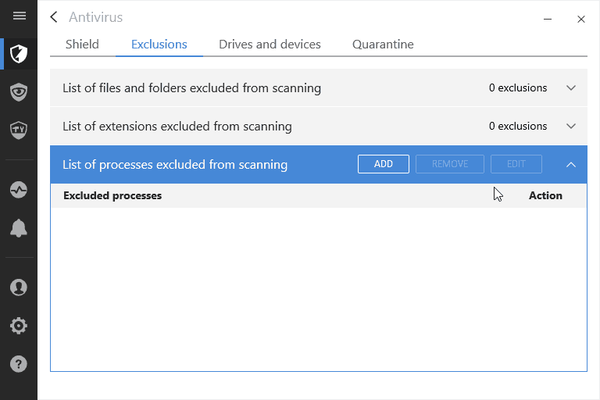
- È possibile accedere alla funzione Firewall dalle impostazioni, quindi dall'angolo in alto a destra fare clic sull'icona Impostazioni.
- Da Firewall passare a Regole tab.
- I programmi che hanno regole già create verranno visualizzati lì.
- Per aggiungere una nuova regola per iTunes o per qualsiasi altro software associato a Apple è necessario fare clic su Aggiungi regola.
- Immettere il file eseguibile .exe quando richiesto e salvare le modifiche.
- Dovrebbe essere tutto; ora iTunes dovrebbe funzionare senza ulteriori problemi.
- LEGGI ANCHE: Recensione: Bitdefender Total Security 2018, il miglior antivirus per il tuo PC Windows
2. Kaspersky
- Fare clic con il pulsante destro del mouse sull'icona di Kaspersky situata nella barra delle applicazioni.
- Dall'elenco che verrà visualizzato, fare clic su impostazioni.
- Verrà visualizzata la finestra delle impostazioni di Kaspersky.
- Da lì accesso Minacce ed esclusioni.
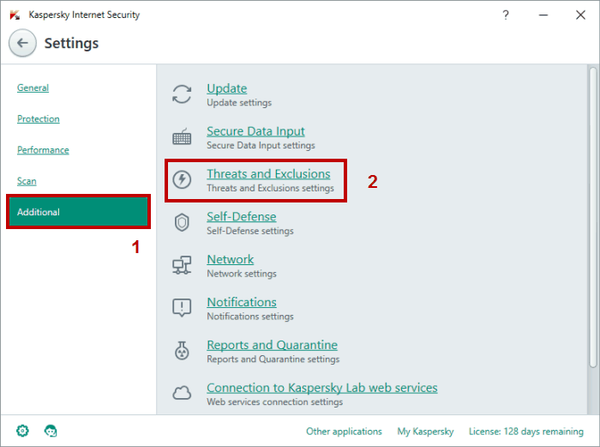
- Nel campo Esclusioni fare clic su Impostazioni.
- Seleziona il pulsante Aggiungi e segui le istruzioni sullo schermo per prelevare e impostare iTunes come nuova regola del firewall.
3. Norton
- Apri il motore antivirus Norton sul tuo dispositivo Windows 10.
- Dall'angolo in alto a destra di quella finestra fare clic su impostazioni.
- Dalla finestra Impostazioni vai al file Smart Firewall campo.
- In Accesso a Smart Firewall Controllo del programma - clicca su Configura.
- Verrà visualizzato un elenco di opzioni; scegli Aggiungi.
- Cerca il file eseguibile di iTunes.
- Aggiungi questo file all'elenco di esclusione.
- Salva le modifiche e il gioco è fatto.
4. Avira
- Dalla barra delle applicazioni fare clic sull'icona di Avira.
- Successivamente, dalla finestra principale di Avira fare clic su Extra e poi vai a Configurazione.
- Dal riquadro di sinistra fare doppio clic su Protezione Internet.
- Estendi Windows Firewall e poi i profili di rete.
- Raccogliere Regole di applicazione e imposta una nuova regola per il client iTunes.
- Salva le modifiche e riavvia il sistema Windows 10.
- Ora dovresti essere in grado di utilizzare correttamente iTunes sul tuo dispositivo.
- LEGGI ANCHE: iTunes non riconosce iPhone su Windows 10 [Correzione]
5. AVG
- Fare doppio clic sull'icona di AVG situata sul desktop.
- Nella finestra principale di AVG fare clic su Menù e l'accesso impostazioni.
- Da Impostazioni, fare clic su Componenti - questo campo si trova nel riquadro sinistro della finestra principale.
- Individua il file Scudo di file voce (dovrebbe essere la prima) e fare clic su personalizzare.
- Quindi, seleziona il file Eccezioni scheda e sfoglia il file eseguibile di iTunes.
- Fai clic su Aggiungi alla fine e salva tutto.
- Riavvia il computer e verifica la funzionalità di iTunes.
6. Avast
- È necessario eseguire Avast sul computer.
- Accesso generale impostazioni.
- Dal riquadro di sinistra fare clic su Generale tab.
- Nel riquadro principale scorri verso il basso fino a trovare il file Esclusioni campo.
- Lì aggiungi il file eseguibile di iTunes nella sezione "Percorsi dei file".
- Ora Avast verrà escluso dalle future scansioni antivirus, quindi dovrebbe funzionare correttamente senza altri problemi.
7. Windows Defender
Se stai utilizzando la soluzione di sicurezza Microsoft predefinita, devi seguire:
- Apri Windows Defender: fai clic sull'icona di ricerca di Windows (la sua icona Cortana) e nel campo di ricerca inserisci Windows Defender.
- Dall'interfaccia utente dell'antivirus seleziona il campo Protezione da virus e minacce.
- Quindi, vai alle impostazioni di protezione da virus e minacce.
- Seleziona Aggiungi o rimuovi esclusioni.
- Scegli Aggiungi un'esclusione e segui le istruzioni sullo schermo per includere le app di iTunes nell'elenco delle esclusioni.
Inoltre, consenti l'accesso a iTunes dal firewall integrato:
- Fare clic con il pulsante destro del mouse sull'icona di avvio di Windows.
- Dall'elenco che compare fare clic su Pannello di controllo.
- Nel Pannello di controllo passare alla categoria e quindi fare clic su Sistema e sicurezza.
- Dal riquadro di sinistra scegli Windows Firewall.
- Fare clic sul collegamento Consenti un'app o una funzionalità tramite Windows Firewall.
- Scegli Modifica impostazioni e segui le altre istruzioni sullo schermo per aggiungere iTunes nell'elenco di esclusione del firewall.
Conclusioni
Quindi, è così che puoi aggiungere una regola firewall per iTunes per diversi programmi antivirus che vengono utilizzati quotidianamente sul sistema Windows 10. io
Se il tuo dispositivo è in esecuzione su una piattaforma di sicurezza diversa, prova a trovare impostazioni simili per riattivare la funzionalità di iTunes.
Se non riesci a risolvere questo malfunzionamento della sicurezza, prova a descrivere il problema in dettaglio durante il campo dei commenti disponibile di seguito. Sulla base di questi dettagli, proveremo quindi a trovare le soluzioni di risoluzione dei problemi perfette per te. Divertiti e resta vicino per ulteriori tutorial e suggerimenti e trucchi per Windows 10.
Nota dell'editore: Questo post è stato originariamente pubblicato nel dicembre 2017 e da allora è stato completamente rinnovato e aggiornato per freschezza, accuratezza e completezza.
STORIE CORRELATE DA VERIFICARE:
- Come correggere l'errore 126 "iTunes non è stato installato correttamente" su Windows 10
- Le 8 migliori alternative a iTunes per gli utenti di Windows 10
- iTunes si blocca in Windows 8.1, 10 per gli utenti
- antivirus
- itunes
 Friendoffriends
Friendoffriends



